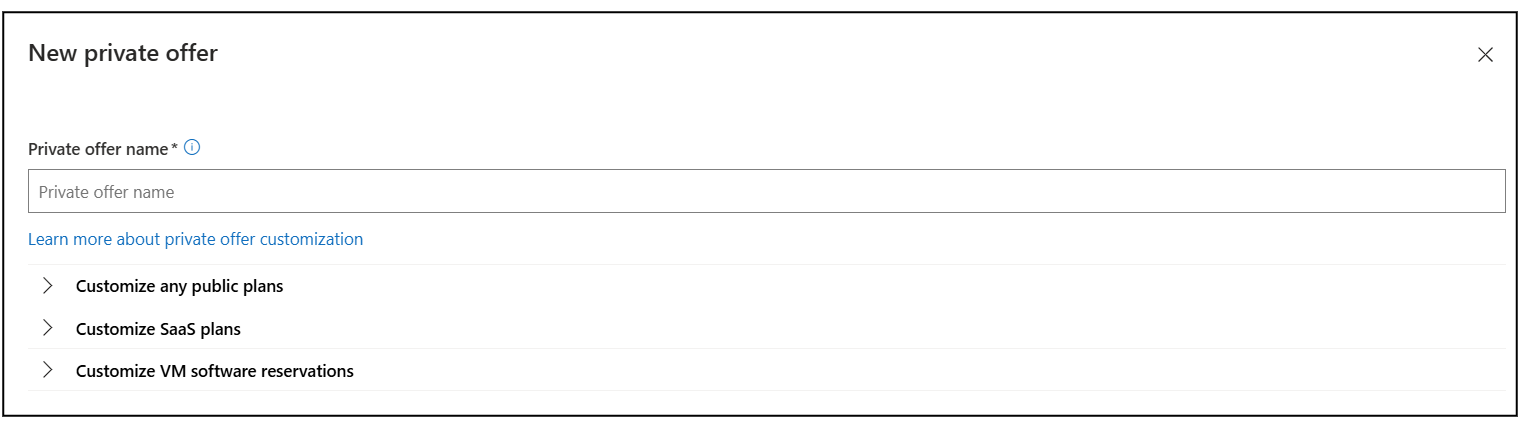다자간 비공개 제품(ISV용)
다중 파티 프라이빗 제품은 ISV(독립 소프트웨어 공급업체)가 채널 파트너와 함께 반복 가능한 수익 채널을 확장하고 잠금을 해제할 수 있도록 지원합니다. 몇 분 내에 새 제품을 만들고 가격 책정 및 조건을 사용자 지정하여 거래를 신속하게 성사시키는 데 필요한 파트너십을 구축할 수 있습니다.
다중 파티 프라이빗 제품 환경 개요:
- ISV는 프라이빗 제품을 만들어 채널 파트너에게 보냅니다.
- 채널 파트너는 제품을 마무리하고 고객에게 확장합니다.
- 고객은 상업용 마켓플레이스를 통해 구매합니다.
- Microsoft는 Microsoft의 청구 약관에 따라 고객에게 청구서를 제출합니다.
- Microsoft는 ISV 및 채널 파트너에게 비용을 지불합니다.
미국, 영국 및 캐나다 시장의 고객은 다단계 프라이빗 제품에 대해 지원됩니다.
다자간 비공개 제품을 만들기 위한 ISV 필수 구성 요소
파트너를 위한 다자간 비공개 제품을 만들려면 다음 필수 구성 요소를 충족해야 합니다.
- 귀하는 Microsoft AI Cloud 파트너 프로그램 에 등록하셨습니다.
- 파트너 센터에서 상업용 Marketplace 계정을 만들었습니다.
- 비공개로 판매하려는 제품은 마켓플레이스에 게시되며 공개적으로 거래할 수 있습니다.
- 고객에게 다중 파티 프라이빗 제품을 판매할 수 있는 파트너에 대한 다중 파티 프라이빗 제품을 만들고 있습니다. 파트너 자격 기준을 검토하거나, 판매할 잠재적 파트너 목록에 대한 다중 파티 프라이빗 제품 적격 채널 파트너 목록을 다운로드합니다. 이 목록에 액세스하려면 Microsoft 파트너 자격 증명으로 인증합니다.
- 다중 파티 프라이빗 오퍼를 구매할 자격이 있는 고객을 위한 다중 파티 프라이빗 오퍼를 만들고 있습니다. 고객 자격 기준을 검토합니다.
- 마켓플레이스 판매자 ID와 연결된 마켓플레이스 개발자, 관리자 또는 계정 소유자 역할이 있습니다.
지원되는 제품 유형
SaaS(Software as a Service), Azure VM(가상 머신), Azure 애플리케이션 및 Azure 컨테이너의 거래 가능한 마켓플레이스 제품 유형에 대한 다중 파티 프라이빗 제품을 만들 수 있습니다.
다자간 프라이빗 오퍼는 고객에게 전문 서비스를 판매하는 것을 지원하지 않습니다. 소프트웨어 제공 의 판매는 정책에 따라 소프트웨어 가격에 전문 서비스나 하드웨어를 포함할 수 없습니다. 미국, 영국 또는 캐나다의 고객에게 전문 서비스를 판매하려면, 거래 가능한 전문 서비스 오퍼 유형을 사용하여 고객 비공개 제안을 생성 하세요.
AppSource에서 제공되는 제품에는 프라이빗 제품이 지원되지 않습니다.
채널 파트너는 제품이 사용할 수 있는 모든 사용자 지정 미터 차원의 가격을 조정할 수 있습니다. 가격 조정은 연결된 Azure 인프라 요금이 아니라 사용자가 설정한 소프트웨어 요금에만 적용됩니다.
프라이빗 제품 대시보드
Marketplace의 왼쪽 메뉴에 있는 Private 제품 대시보드에서 프라이빗 제품을 만들고 관리하면 파트너 센터의 작업 영역이 표시됩니다. 이 대시보드에는 다음 세 개의 탭이 있습니다.
- 고객: 고객이 Azure Portal에서 직접 구매할 수 있는 프라이빗 제품을 만듭니다. 고객 전용 제품은 ISV를 참조하세요.
- 다중 파티: 채널 파트너를 포함하고 Azure Portal을 통해 판매되는 프라이빗 제품을 만듭니다.
- CSP 파트너: 클라우드 솔루션 공급자(CSP) 파트너를 위한 비공개 제안을 생성합니다. ISV-CSP 파트너 프라이빗 제품을 참조하세요.
다중 파티 프라이빗 제품 만들기
제품을 만들기 전에 채널 파트너의 판매자 ID와 고객의 청구 계정 ID를 받아 준비합니다. 제품을 만들려면 이 정보가 필요합니다.
파트너 센터에 로그인합니다.
홈페이지에서 Marketplace 제품을 선택합니다.
왼쪽 메뉴에서 프라이빗 제품 선택하여 대시보드를 엽니다.
다중 파티 탭을 선택합니다.
+ 새 프라이빗 제품을 선택합니다.
다자간 프라이빗 제안 이름을 입력합니다. 파트너 센터에서 다자간 비공개 제안을 참조하기 위해 이 설명적 이름을 사용합니다. 입력한 이름은 파트너 센터 내의 채널 파트너 및 Azure Portal 내의 고객에게 표시됩니다.
사용자 지정하려는 특성에 따라 만들려는 다중 파티 프라이빗 제품의 유형을 선택합니다. 특성에는 적격 거래 가능한 마켓플레이스 제품 유형에 대한 가격 책정, 미터 수량 및 사용자 제한이 포함됩니다. 옵션 중 하나를 선택합니다.
공용 계획 사용자 지정: 이 옵션을 사용하여 적격 거래 가능한 제품 유형(SaaS, Azure 가상 머신, Azure 애플리케이션 및 Azure 컨테이너)에 대한 다중 파티 프라이빗 제품을 만듭니다. 절대 가격 책정 또는 백분율 할인을 통해 파트너 가격을 사용자 지정할 수 있습니다.
SaaS 요금제 사용자 지정: 이 옵션을 사용하여 절대 파트너 가격, 측정 차원 수량 및 사용자 제한을 사용자 지정하여 SaaS 플랜에 대한 다중 파티 프라이빗 제품을 만듭니다. 이 옵션은 고유한 계획 ID를 사용하여 새 계획을 만듭니다.
VM 소프트웨어 예약 사용자 지정: 이 옵션을 사용하여 VM 소프트웨어 예약(1년 또는 3년)을 판매하고 절대 파트너 가격, vCPU 크기, 수량, 기간 및 결제 일정을 사용자 지정하는 다중 파티 프라이빗 제품을 만듭니다.
이 선택에 따라 나중에 제품 제공 속성을 사용자 지정할 있습니다.
ISV는 다자간 비공개 제안을 만들고 채널 파트너에게 제공합니다. 다중 파티 프라이빗 제품의 발신자입니다.
제품 설정
이 페이지를 사용하여 고객과 조건 세부 정보를 통해 다자 간 비공개 제안을 구성합니다. 작업 중인 채널 파트너를 추가합니다.
고객 정보
이 다중 파티 프라이빗 제품을 수신하는 고객의 청구 계정을 지정합니다. 다중 파티 프라이빗 제품은 구성된 고객 청구 계정에서만 사용할 수 있습니다. 고객은 제안을 수락하려면 청구 계정의 소유자, 기여자 또는 서명자여야 합니다. 미국, 영국 및 캐나다는 다중 파티 프라이빗 제품에 대해 지원되는 고객 시장입니다. 고객은 다중 파티 프라이빗 제품을 구매하려면 미국, 영국 또는 캐나다 청구 계정이 있어야 합니다.
고객은 다음 세 가지 방법으로 청구 계정 ID를 찾을 수 있습니다.
- 자격 검사 도구 실행하고 보고서를 다운로드하여 청구 계정 ID를 식별하여 마켓플레이스를 통해 구매하도록 승인되었는지 확인합니다.
- Azure 포털을 사용하여 비용 관리 + 청구>속성>ID을 선택합니다. 고객 조직의 사용자는 Azure Portal에서 ID를 보려면 청구 계정에 액세스할 수 있어야 합니다.
- 구매에 이용할 구독을 사용하세요. 그런 다음 구독선택하고, 관련 구독을 선택하고, 청구 계정 ID>속성(또는 청구 속성)을 선택합니다.
Azure Portal의 청구 계정 및 범위를 참조하세요.
참고 항목
고객의 시장 통화 및 청구 계정 통화 는 다단계 프라이빗 제품을 통해 절대 가격으로 구성된 제품을 구매할 수 있도록 일치해야 합니다. 할인된 가격으로 구성된 다중 파티 프라이빗 제품에는 이 요구 사항이 없습니다.
설명
필요에 따라 참조용으로 다자간 프라이빗 제안에 대한 설명을 입력합니다. 입력한 설명은 파트너 센터의 채널 파트너에게 표시됩니다. 고객에게 표시되지 않으며 마켓플레이스 보고에 포함되지 않습니다.
파트너 정보
이 다중 파티 비공개 제품을 통해 제품을 판매할 권한이 있는 채널 파트너를 추가합니다. 다중 파티 프라이빗 제품에 채널 파트너를 하나만 추가할 수 있습니다.
- + 파트너 추가를 선택합니다.
- 파트너의 마켓플레이스 판매자 ID를 입력합니다. 파트너는 파트너 센터에서 조직 프로필 내의 계정 설정식별자 게시>>아래에서 이 정보를 찾을 수 있습니다.
- 파트너 추가를 선택합니다.
참고 항목
미국, 영국 및 캐나다 시장의 고객은 다단계 프라이빗 제품에 대해 지원됩니다. 채널 파트너는 판매자 ID와 연결된 마켓플레이스에 대해 파트너 센터에 완료된 미국 또는 영국 세금 프로필이 있어야 합니다. 채널 파트너는 계정 설정>지급 및 세금 프로필>세금 프로필 탭의 파트너 센터에서 확인할 수 있습니다. 판매자 ID와 연결된 세금 프로필 국가/지역은 미국 또는 영국이어야 합니다.
개인 가격 책정을 위한 고객 일정
고객 시작 및 종료 날짜는 고객이 개인 가격을 구매할 수 있는 기간을 정의합니다. 이러한 날짜는 다자간 프라이빗 제안에 포함된 제품의 계약 기간 및 고객 구독의 시작과 종료 날짜와 다릅니다.
-
고객 시작 날짜(프라이빗 가격 책정에만 해당):
- 고객이 수락하는 즉시 다중 파티 프라이빗 제품을 시작하려면 날짜별로 고객 동의를 선택합니다. 이 옵션을 사용하면 Azure Portal의 프라이빗 제품 관리 창에서 다중 파티 프라이빗 제품이 마켓플레이스의 고객에게 즉시 표시됩니다. 다중 사용자 프라이빗 제안이 종량제 상품의 기존 고객에게 확장될 때, 프라이빗 가격이 한 달 전체에 적용됩니다.
- 특정 월을 선택하여 다음 달에 다중 파티 프라이빗 제품을 시작합니다. 이 옵션의 시작 날짜는 항상 선택한 달의 첫 번째 날짜입니다. 고객 수락 날짜의 표준 시간대는 UTC(협정 세계시)입니다. 선택한 월 및 다중 파티 프라이빗 제품은 해당 달까지 고객에게 표시되지 않습니다.
- 고객 종료 날짜(프라이빗 가격 책정에만 해당): 다중 파티 프라이빗 제품의 만료 날짜를 선택합니다. 고객은 종료일 전에 다중 파티 프라이빗 오퍼 내의 제품을 구매해야 합니다. 그렇지 않으면 다자간 비공개 제안 가격이 만료됩니다. 고객 종료 날짜의 표준 시간대는 UTC입니다.
- 고객이 수락할 날짜(프라이빗 가격 책정 전용): 고객이 다자간 프라이빗 제안을 수락해야 하는 날짜를 선택합니다. 고객은 UTC 표준 시간대에서 이 날짜가 끝나기 전에 제품을 수락해야 합니다. 그렇지 않은 경우 다자간 비공개 제안이 만료되어 고객은 이를 수락할 수 없습니다.
고객 사용 약관
선택적으로, 고객이 다자 프라이빗 제안의 일부로 수락할 약관의 PDF 복사본을 업로드하십시오. 사용자와 채널 파트너 간에 총 5개의 첨부 파일을 업로드할 수 있습니다.
- + 사용 약관 추가를 선택합니다.
- 고객이 다단계 프라이빗 제품의 일부로 수락해야 하는 사용 약관의 PDF 복사본을 첨부합니다.
- 업로드하는 각 고객 사용 약관 문서에 대해 고유한 고객 관련 문서 이름을 입력합니다. 이 문서 이름은 파트너 센터의 채널 파트너 및 Azure Portal의 고객에게 표시됩니다.
사용 약관은 Microsoft 지원 청구 모델, 제품 유형 및 Microsoft 게시자 계약준수해야 합니다.
고객 갱신
다자간 프라이빗 오퍼에 대한 고객 갱신 상태를 지정하십시오. 고객 갱신은 50% 할인된 매장 수수료를 받습니다. 이 혜택에 대해 자세히 알아보세요.
알림 연락처
필요에 따라 알림 연락처로 나열된 회사 내 사용자에게 최대 5개의 전자 메일 주소를 제공하여 다중 파티 프라이빗 제품의 상태에 대한 전자 메일 업데이트를 받을 있습니다. 이러한 전자 메일은 제품 상태가 보류 중인 파트너 작업, 승인 보류 중, 수락됨 또는 만료됨으로 변경될 때 전송됩니다.
제품 제품
파트너에게 판매 권한을 부여하는 제품 또는 플랜을 추가합니다. 파트너에게 가격을 설정합니다. 채널 파트너는 고객 가격을 별도로 조정할 수 있습니다.
제품 제품을 설정하는 절차는 이전 단계에서 선택한 다중 파티 프라이빗 제품 만들기(7단계)따라 달라집니다.
공용 계획 사용자 지정
+ 제품 추가를 선택합니다.
제품에 대한 채널 파트너에게 사용자 지정 절대 가격 또는 할인 가격을 구성하도록 선택합니다.
채널 파트너에게 절대 가격을 구성하면 제품 제품 내의 특정 플랜에 대한 가격을 재정의할 수 있습니다. 동일한 가격 책정 모델, 청구 기간 및 공개 제안의 차원에 따라 가격을 사용자 정의할 수 있습니다. 새로운 가격 책정 모델 또는 청구 기간으로 변경하거나 차원을 추가할 수 없습니다. 절대 가격 책정은 SaaS, Azure 애플리케이션 및 Azure Container 제품에 지원되지만 Azure Virtual Machine 제품에는 지원되지 않습니다. 평가판을 사용하도록 설정된 플랜에는 절대 가격을 사용할 수 없습니다. 평가판을 사용하지 않고 새 공개 계획을 만들거나 할인된 가격을 사용합니다.
채널 파트너에게 할인 가격을 구성하면 제품 제품 내의 특정 플랜에 대한 할인 비율을 구성할 수 있습니다. 파트너는 마켓플레이스에서 플랜의 정가에서 이 할인을 받습니다.
최대 10개의 제안 또는 플랜을 선택한 다음 추가를 선택합니다.
파트너 가격을 절대 가격 또는 제품 가격 표의 각 제품에 대한 할인율로 입력합니다. 절대 파트너 가격을 구성하려면 가격 구성을 선택합니다. 할인된 가격을 구성하려면 제품 가격 책정 테이블에 할인 비율을 입력합니다.
요금제 차원이
SaaS의 경우 ISV는 프라이빗 제품 내에서 선택한 공용 계획과 동일한 플랜 ID를 사용하여 사용량을 내보냅니다. 참고 항목
Azure Marketplace에서 거래할 수 있는 공개 제품 및 플랜만 선택 메뉴에 표시됩니다.
SaaS 계획 사용자 지정
이 옵션은 고유한 계획 ID를 사용하여 새 계획을 만듭니다.
+ 새로운 요금제 생성을 선택하여 절대 가격 책정, 계량 차원의 수량 및 사용자 제한을 구성하고, 다자간 프라이빗 오퍼에 포함할 제안 및 요금제를 선택합니다.
계획 이름을 입력하고 사용자 지정된 가격 책정, 계량 차원의 수량 또는 특정 사용자 제한을 제공하는 새 계획의 템플릿으로 기존 계획을 선택합니다.
최대 10개의 제안 또는 플랜을 선택한 다음 추가를 선택합니다.
가격 책정 테이블의 각 항목에 대한 파트너 및 기타 특성에 대한 절대 가격을 구성합니다.
각 계획에는 이름과 설명이 있어야 합니다.
정액 가격 책정 모델을 사용하려면 다음을 수행합니다.
- 각 청구 기간에 대한 결제당 청구 약관 및 가격을 구성합니다.
- 각 청구 기간에 대해 플랜의 정의된 차원에 대해 기본에 포함된 수량을 수정할 수도 있습니다.
사용자별 가격 책정 모델을 사용하려면 다음을 수행합니다.
- 요금제에 대한 최소 및 최대 사용자 제한 및 각 청구 기간에 대한 사용자당 지불당 가격을 구성합니다.
이 옵션은 고유한 계획 ID를 사용하여 새 계획을 만듭니다. 차원이 인SaaS의 경우, ISV는 이 새 플랜 ID를 사용하여 사용량을 내보내야 하며, 다중 파티 프라이빗 제품 내에서 선택한 공용 플랜과 동일한 플랜 ID 사용을 피해야 합니다. 이 새 플랜 ID는 파트너 센터에서 다중 파티 프라이빗 제품 내에서 찾을 수 있습니다. 제품 제공아래에서 가격 설정을 선택하여 고유한 플랜 ID를 확인하고 복사합니다. 이 계획 ID는 SaaS 처리 API사용할 때도 표시됩니다.
VM 소프트웨어 예약 제안 사용자 지정
VM 소프트웨어 예약 제품에 대한 가격
+ 제안/플랜 추가를 선택하여, VM 소프트웨어 예약을 위한 다중 파티 프라이빗 오퍼에 포함할 제안과 플랜을 선택합니다.
최대 10개의 플랜을 선택한 다음 추가를 선택합니다. 공용이며 예약 가격 책정을 사용하도록 설정된 VM 계획(1년 또는 3년)만 표시됩니다.
가격 책정 테이블의 각 항목에 대해 파트너에게 절대 가격을 구성합니다.
절대 가격 책정을 사용하면 다음과 같은 구성을 수행할 수 있습니다.
예약 기간: 파트너에게 확장하려는 예약 기간을 구성합니다. 공용 VM 계획에서 사용하도록 설정된 옵션만 표시됩니다.
결제 일정: 예약에 대한 선불 또는 월별 결제 일정을 선택할 수 있습니다.
예약 추가: 이 다중 파티 프라이빗 제품의 일부로 확장하려는 모든 예약을 추가합니다. vCPU 크기, 예약 수량 및 단가(USD)를 구성합니다. VM 계획이 고정 요금제 가격 책정 모델로 구성된 경우 vCPU 크기를 사용할 수 없습니다.
월별 지불 일정의 경우 부분합은 월별 단가 x 개월 수 x 수량계산됩니다.
사용 가능한 모든 시장에서 가격을 보려면 저장>내보내기 가격 책정 데이터선택합니다. VM 소프트웨어 예약에는 개별 시장의 사용자 지정 가격 설정이 지원되지 않습니다.
판매 참고 사항
필요에 따라 최대 60자의 텍스트를 판매 메모로 포함합니다. 여기에 입력한 정보는 파트너 또는 고객에게 표시되지 않습니다. 이 정보는 주문, 사용량 및 수익 대시보드에 대한 다운로드 내보내기 내의 마켓플레이스 보고와 마켓플레이스 분석에 대한 프로그래밍 방식 API 액세스를 통해서만 표시됩니다.
이름 또는 전자 메일 주소와 같은 개인 데이터는 포함하지 마세요.
검토 및 제출
제공한 정보를 검토합니다. 준비가 되면 제출을 선택합니다.
이제 다자 간 비공개 제안이 편집을 위해 잠겨 있습니다. 채널 파트너가 파트너 작업을 보류하는 동안에도 여전히 다중 파티 비공개 제안을 철회할 수 있습니다.
이 제품은 채널 파트너가 15분 이내에 사용할 수 있습니다.
채널 파트너에게 전자 메일을 보내 다중 파티 프라이빗 제품에 액세스할 수 있음을 알릴 수 있습니다. 오퍼의 상태를 볼 수 있는 대시보드로 돌아가게 됩니다. 제품을 고객과 공유할 준비가 되면 Microsoft는 다중 파티 비공개 제품에 지정한 알림 연락처로 전자 메일을 보냅니다.
Microsoft는 채널 파트너 또는 고객에게 전자 메일을 보내지 않습니다. 채널 파트너는 다중 파티 프라이빗 제품 링크를 복사하고 동의를 위해 고객과 공유할 수 있습니다. 고객은 Azure Portal의 프라이빗 제품 관리 창에서 다중 파트 프라이빗 제품을 볼 수 있습니다.
다자간 비공개 제안 상태 보기
다중 파티 프라이빗 제품의 상태를 보려면 다음을 수행합니다.
- 왼쪽 메뉴에서 프라이빗 제품 선택합니다.
- 다중 파티 탭을 선택합니다.
- 상태 열을 확인합니다.
프라이빗 제품 상태 설명:
- 초안: 다자간 비공개 제안서를 생성을 시작했지만 아직 제출하지 않았습니다.
- 진행 중: 제출한 다자간 비공개 제안이 현재 게시되고 있습니다. 게시하는 데 최대 15분이 걸릴 수 있습니다.
- 보류 중인 파트너 작업: 제출한 다중 파티 프라이빗 제품을 이제 채널 파트너가 업데이트하여 수락을 위해 고객에게 보낼 수 있습니다.
- 수락 보류 중: 다단계 프라이빗 제품이 고객의 동의를 보류 중입니다. 제품이 이 상태인 동안 채널 파트너가 먼저 고객으로부터 다중 파티 프라이빗 제안을 철회하지 않는 한 ISV는 채널 파트너로부터 제안을 철회할 수 없습니다.
- 수락됨: 고객이 다중 파티 프라이빗 제안을 수락했습니다. 제안이 수락되면 다자 프라이빗 제안을 변경할 수 없습니다.
- 만료됨: 고객이 수락하기 전에 다중 파티 프라이빗 제품이 만료되었습니다. 채널 파트너에게 다중 파티 프라이빗 제안을 철회하도록 요청할 수 있습니다. 채널 파트너가 제품을 철회한 후에는 다중 파티 비공개 제안을 철회하여 변경하고 다시 제출할 수 있습니다.
- 종료: 다자간 비공개 제안이 종료 날짜를 지났음을 나타냅니다.
구매 상태 보기
고객이 SaaS 제안을 수락한 후 다중 파티 프라이빗 오퍼에 포함된 SaaS 제품을 구독했는지 추적할 수 있습니다. 비공개 제품 구매에는 수락 및 구매의 두 단계가 있습니다. SaaS 제품의 경우 고객은 구독을 활성화하고 계정을 구성해야 합니다. 고객 구매 프로세스에 대한 자세한 내용은 구매 또는 프라이빗 제품구독하고 고객과 공유하세요.
현재 이 기능은 SaaS 제품 유형에만 적용됩니다.
다중 파티 프라이빗 오퍼 구매 상태를 보려면 프라이빗 오퍼 대시보드의 구매 상태에서 상태 보기를 선택합니다. 상태 보기 링크는 고객이 수락하거나 종료한 다자간 비공개 제안에 대해서만 표시됩니다. 상태 보기을 선택하면 다자 프라이빗 오퍼에 포함된 제품에 대해 고객이 설정한 구독과 해당 구독의 상태를 볼 수 있습니다.
이 보기 내에 항목이 없으면 다음 중 하나를 수행합니다.
- 고객은 아직 다중 파티 프라이빗 제품 내에서 SaaS 제품을 구매하지 않았습니다. 거래에 대한 채널 파트너와 후속 조치를 수행합니다. 또는 고객이 제품을 구매하고 정품 인증할 수 있도록 직접 후속 조치를 수행합니다. 시작 날짜가 이미 경과된 것으로 가정합니다.
- 다중 파티 프라이빗 제품에는 Azure 애플리케이션 또는 Azure 가상 머신 제품 유형만 포함됩니다.
구매 상태는 다음과 같습니다.
구독된: 고객이 제품을 구독하고 SaaS 서비스를 구성했으며, 사용자가 구독을 활성화했습니다. 이 상태는 사용자 또는 고객의 추가 조치가 필요하지 않습니다.
PendingFulfillmentStart: 가능한 이유:
- 고객이 제품을 구독했지만 아직 SaaS 서비스를 구성하지 않았습니다. 거래에 대한 채널 파트너 또는 고객과 직접 후속 조치를 수행하고 SaaS 서비스를 구성하는 단계를 완료하도록 요청합니다.
- 또는 고객이 구성 단계를 구독하고 완료했지만 ISV가 아직 구독을 활성화하지 않았습니다. 청구가 발생할 수 있도록 구독을 활성화합니다.
일시 중단됨: 고객의 결제가 수신되지 않아 구독이 일시 중단됩니다. Microsoft는 구독을 자동으로 취소하기 전에 고객에게 30일의 유예 기간을 줍니다.
구독 취소: 가능한 이유:
- 고객이 SaaS 서비스를 구매하고 구성했기 때문에, 당신인 ISV가 30일 마감일까지 구독을 활성화하지 않았습니다. 채널 파트너 또는 고객에게 제품을 다시 구독하도록 직접 조언합니다. 마감일 30일 이내에 활성화합니다.
- 고객이 구독 취소를 요청했거나 미결제로 인해 구독이 취소되었기 때문에 구독이 취소됩니다.
- 구독이 만료되었습니다.
다자간 프라이빗 오퍼 복제
아무것도 시작하지 않아도 되도록 기존 다중 파티 프라이빗 제품을 복제할 수 있습니다. 고객 및 채널 파트너 정보를 업데이트하여 다른 고객 및 채널 파트너에게 보냅니다. 또는 동일한 고객 및 채널 파트너에게 다른 다중 파티 프라이빗 제안을 보내기 위해 제품 또는 플랜 가격을 업데이트합니다.
다중 파티 프라이빗 제품을 복제하려면 다음을 수행합니다.
- 왼쪽 메뉴에서 프라이빗 제품 선택합니다.
- 다중 파티 탭을 선택합니다.
- 복제하려는 프라이빗 오퍼를 선택한 다음, 복제를 선택합니다.
- 새 프라이빗 오퍼 이름을 입력한 다음 복제를 선택합니다.
- 필요에 따라 오퍼 설정 페이지에서 세부 정보를 편집합니다.
- 제출 선택하여 새 다중 파티 프라이빗 오퍼를 제출합니다.
다자 비공개 제안 철회
다자간 비공개 제안을 철회하면 채널 파트너와 고객이 더 이상 액세스할 수 없습니다. ISV는 상태가 대기 중인 파트너 작업인 경우에만 다중 파티 프라이빗 제안을 철회할 수 있습니다. 상태가 고객의 수락 대기 또는 수락 완료인 경우, ISV는 다중 파티 비공개 제안을 철회할 수 없습니다.
다중 파티 프라이빗 제안을 철회하려면 다음을 수행합니다.
- 왼쪽 메뉴에서 프라이빗 제품 선택하여 대시보드를 엽니다.
- 다중 파티 탭을 선택합니다.
- 철회할 개인 제안을 선택한 다음 철회를 선택합니다.
- 요청 철회를 선택합니다.
- 귀하의 제안 상태가 초안으로 업데이트되었으며 이제 편집할 수 있습니다.
다중 파티 프라이빗 제품 삭제
다중 파티 프라이빗 제안이 초안 상태인 경우에만 삭제 옵션을 사용할 수 있습니다. 삭제하려면
- 왼쪽 메뉴에서 프라이빗 제품 선택하여 대시보드를 엽니다.
- 다중 파티 탭을 선택합니다.
- 삭제하려는 다중 파티 프라이빗 제품의 확인란을 선택합니다.
- 삭제를 선택합니다.
- 확인을 선택합니다.
이 작업은 다중 파티 프라이빗 제품을 영구적으로 삭제합니다.
다자간 프라이빗 제안 업그레이드
이 옵션을 사용하면 기존 허용된 다중 파티 프라이빗 제품을 업그레이드할 수 있으며, 수락되거나 종료된 상태의 다중 파티 프라이빗 제품에 적용됩니다. 업그레이드는 갱신 시만 지원됩니다. 예를 들어 업그레이드된 제품 시작 날짜 및 종료 날짜는 기존 다중 파티 프라이빗 제품과 겹칠 수 없습니다.
업그레이드를 통해 ISV는 파트너 가격 책정, 고객 개인 제품 날짜, 고객 사용 약관, 알림 연락처 및 업그레이드된 다중 파티 프라이빗 제품에 대한 판매 메모를 편집할 수 있지만 제품 플랜 또는 제품 약관을 변경할 수는 없습니다. 채널 파트너는 고객 조정 비율, 준비된 연락처, 고객 사용 약관, 알림 연락처 및 판매 메모를 편집할 수 있습니다. 다른 변경이 필요한 경우 새 다자간 비공개 오퍼를 만듭니다. 업그레이드하려면 다음을 수행합니다.
- 왼쪽 메뉴에서 프라이빗 제품 선택하여 대시보드를 엽니다.
- 다중 파티 탭을 선택합니다.
- 업그레이드하려는 다중 파티 프라이빗 제품의 확인란을 선택합니다.
- 업그레이드선택합니다.
- 다자간 프라이빗 제안 이름을 입력합니다.
- 필요에 따라 오퍼 설정 페이지에서 세부 정보를 편집합니다.
- 제출을 선택하여 파트너에게 다자간 비공개 제안을 보내 최종화합니다.
수락된 다자간 비공개 제안 취소
고객이 다중 파티 프라이빗 제안을 수락하면 ISV는 더 이상 다중 파티 프라이빗 제안을 철회하거나 편집할 수 없습니다. 잘못된 가격 책정, 잘못된 공개 플랜 또는 잘못된 사용 약관 또는 날짜와 같은 잘못된 세부 정보로 다중 파티 프라이빗 제품을 만든 경우 채널 파트너 및 고객과 협력하여 다중 파티 프라이빗 제안을 취소하는 마켓플레이스 지원 요청을 제출합니다.
이렇게 하려면 사용자 또는 채널 파트너가 파트너 센터에서 지원 티켓 만들고 다중 파티 비공개 제안을 취소하도록 요청할 수 있습니다. 비공개 제품을 취소하려면 고객이 개인 제품 내의 제품에 대해 구매한 것이 없어야 하거나 고객이 프라이빗 제품 내에서 구매한 제품을 구독 취소해야 취소할 수 있습니다.
다음 정보를 제공합니다.
- 프라이빗 오퍼 ID입니다.
- 고객 청구 계정 ID입니다.
- 취소 이유입니다.
- 고객이 이미 구매한 경우 환불이 필요한지 여부를 확인합니다. 환불이 필요한 경우 추가 구매 정보가 필요합니다.
- 취소에 동의하는 다중 파티 프라이빗 제안을 구성하는 데 관련된 다른 파트너의 서면 확인 스크린샷
취소 시 파트너 센터의 다중 파티 프라이빗 오퍼 대시보드 보기에서 다중 파티 프라이빗 오퍼가 제거됩니다. 또한 Azure 포털에서 고객의 프라이빗 제안 관리 창에서 제안이 제거됩니다. 취소가 처리된 후 고객이 취소된 다중 파티 프라이빗 제품에 포함된 플랜을 구매해야 하는 경우 다중 파티 프라이빗 제안 가격이 더 이상 적용되지 않습니다.
다단계 프라이빗 제품에 대한 지급 및 보고
Microsoft에서 청구하는 지급 금액 및 기관 수수료는 백분율 기반 할인 또는 절대 가격이 다중 파티 프라이빗 제품의 제품에 적용된 후 설정한 파트너 가격을 기준으로 합니다.
- 지급: 다자간 비공개 제안을 통한 판매는 수익내에 있으며, 특히 수익 및 보고서아래에 포함됩니다.
- Analytics: 다자간 비공개 제안을 통한 판매는 상업용 Marketplace 인사이트 대시보드, 보고서 및 프로그래매틱 접근을 통해 사용할 수 있습니다.
관련 콘텐츠
- 자주 묻는 질문과 참조하여 다중 파티 프라이빗 제품 구성에 대해 알아보세요.
- 멀티파티 프라이빗 제안 적격 채널 파트너 목록을 참조하여 채널 파트너의 자격을 신속하게 확인합니다. Microsoft 파트너 자격 증명으로 인증하여 목록에 액세스합니다.
- 다중 파티 프라이빗 제안 읽기: ISV 파트너가 채널 파트너을 위한 제안을 만듭니다.
- 다자간 프라이빗 오퍼 읽기: 고객은 프라이빗 오퍼을 수락하고 구매합니다.